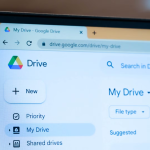Η Ασφαλής Αναζήτηση Google (SafeSearch) είναι μια λειτουργία που φιλτράρει ακατάλληλο ή ευαίσθητο περιεχόμενο από τα αποτελέσματα αναζήτησης. Ενεργοποιείται αυτόματα σε λογαριασμούς ανηλίκων, σε σχολικά ή εταιρικά δίκτυα, αλλά και σε χρήστες που επιθυμούν να αποφεύγουν εικόνες ή ιστοσελίδες με ακατάλληλο υλικό. Ωστόσο, υπάρχουν περιπτώσεις όπου οι χρήστες θέλουν να απενεργοποιήσουν την Ασφαλή Αναζήτηση, προκειμένου να βλέπουν πλήρη και ανεμπόδιστα αποτελέσματα.
Γιατί να απενεργοποιήσετε την Ασφαλή Αναζήτηση
Η Ασφαλής Αναζήτηση μπορεί να αποκλείει όχι μόνο περιεχόμενο για ενηλίκους, αλλά και σελίδες που περιέχουν θέματα επιστημονικής ή καλλιτεχνικής φύσης, τα οποία αναγνωρίζονται λανθασμένα ως «ευαίσθητα». Έτσι, ερευνητές, δημοσιογράφοι, εκπαιδευτικοί ή απλοί χρήστες ίσως χρειαστούν πρόσβαση σε πλήρη δεδομένα χωρίς φίλτρα.
Πώς να την απενεργοποιήσετε σε υπολογιστή
- Μεταβείτε στη σελίδα Google.com/preferences.
- Κάτω από την ενότητα “Αποτελέσματα Ασφαλούς Αναζήτησης”, απενεργοποιήστε την επιλογή “Ενεργοποίηση Ασφαλούς Αναζήτησης”.
- Πατήστε Αποθήκευση (Save) στο κάτω μέρος της σελίδας.
- Αν είστε συνδεδεμένοι με λογαριασμό Google, η ρύθμιση θα ισχύει σε όλες τις συσκευές σας.
Σε κινητό ή tablet
- Ανοίξτε την εφαρμογή Google ή τον browser σας.
- Πατήστε στην εικόνα του προφίλ σας → Ρυθμίσεις (Settings) → Ασφαλής Αναζήτηση.
- Επιλέξτε Απενεργοποίηση.
Αν βλέπετε μήνυμα ότι η λειτουργία “διαχειρίζεται από τον οργανισμό σας”, τότε το φίλτρο ελέγχεται από τον πάροχο ή το σχολικό δίκτυο, και δεν μπορεί να τροποποιηθεί από τον χρήστη.
Τι να προσέξετε
Η απενεργοποίηση της Ασφαλούς Αναζήτησης σημαίνει ότι θα εμφανίζονται όλα τα αποτελέσματα — ακόμη και όσα περιέχουν ευαίσθητο ή προκλητικό περιεχόμενο. Αν μοιράζεστε τη συσκευή με παιδιά, καλό είναι να διατηρείτε τη λειτουργία ενεργή ή να χρησιμοποιείτε γονικούς ελέγχους (Family Link).
Η διαδικασία είναι απλή και αναστρέψιμη: μπορείτε ανά πάσα στιγμή να ενεργοποιήσετε ξανά το φίλτρο, ανάλογα με τις ανάγκες σας.